เปิดใช้งานปลั๊กอิน WordPress ผ่านฐานข้อมูล
เผยแพร่แล้ว: 2021-10-27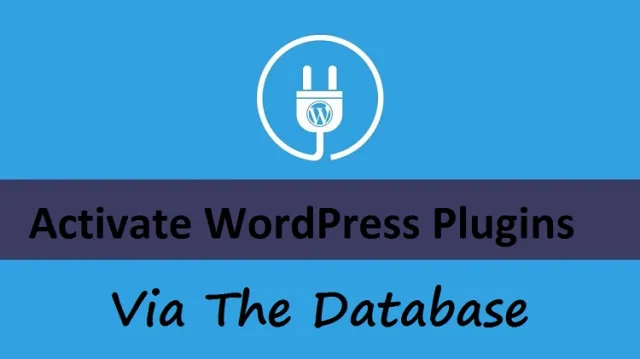
คุณต้องการ เปิดใช้งานปลั๊กอิน WordPress จากฐานข้อมูลหรือไม่? คำนี้เป็นคำใหม่แต่น่าสนใจที่จะเรียนรู้ และถ้าคุณกำลังมองหาคำตอบว่าสามารถเปิดใช้ปลั๊กอินผ่านฐานข้อมูลได้ใช่หรือไม่ ใช่เลย!
บล็อกนี้จะน่าสนใจ เราจะอธิบายวิธีเปิดใช้งานปลั๊กอินผ่านฐานข้อมูลในที่นี้ โปรดทราบว่าคุณไม่สามารถทำสิ่งนี้บนไซต์สดได้ วิธีนี้แนะนำสำหรับการทดลองในกรณีที่โดนแฮ็กหรือสถานการณ์ฉุกเฉินอะไรก็ตาม
ในการดำเนินการอย่างรวดเร็ว คุณมีตัวเลือกง่ายๆ ในการไปที่พอร์ทัลปลั๊กอินใน WP Admin Area หากคุณเปิดใช้งานปลั๊กอิน สิ่งนี้อาจทำงานไม่ถูกต้อง
ดังนั้น ก่อนอื่นคุณต้องเข้าใจว่ามันคืออะไรและทำอย่างไรจึงจะทำได้อย่างรวดเร็ว
ฐานข้อมูลมีความสำคัญ แต่ก่อนที่จะทำการเปลี่ยนแปลงใดๆ ใน WordPress คุณต้องเรียนรู้พื้นฐานก่อน เพื่อที่จะทำทุกอย่างได้อย่างง่ายดาย
ด้วยสิ่งนี้ คุณจะพร้อมสำหรับทุกสิ่ง หากมีอะไรผิดพลาดเกิดขึ้น นอกจากนี้ ให้ตรวจสอบว่าฐานข้อมูลของคุณมีข้อมูลที่เป็นประโยชน์หรือไม่ ให้สำรองข้อมูลไว้ก่อน ในกรณีที่มีอะไรผิดพลาด คุณสามารถกลับไปทำงานได้โดยไม่ต้องกังวล
ในคู่มือนี้ เราจะแบ่งปันคำแนะนำทีละขั้นตอนเกี่ยวกับวิธีการเปิดใช้งานปลั๊กอิน WordPress ในที่นี้ เราได้แก้ไขตัวเลือกในตาราง WordPress ด้วย Active_plugins และมันเป็นอาร์เรย์แบบอนุกรมที่มีข้อมูลที่ยอดเยี่ยมซึ่งใช้งานอยู่ในปัจจุบัน
ด้วยอาร์เรย์ปลั๊กอินนี้ คุณจะทราบได้อย่างง่ายดายว่าปลั๊กอินใดทำงานอยู่ มันเป็นแนวคิดพื้นฐาน ดังนั้นให้เราไปในรายละเอียดตอนนี้ และดูว่ามันจะทำอย่างไร
อันดับแรก เราจะเริ่มสร้างแนวคิดทั่วไป จากนั้นเราจะเรียนรู้ด้วยตัวอย่างที่เหมาะสม
วิธีการทั่วไป
ในการเปิดใช้งานปลั๊กอิน ให้ทำตามขั้นตอนที่กำหนด:
ขั้นตอนที่หนึ่ง: คัดลอก Active_Plugins Array
สำหรับการคัดลอกปลั๊กอิน คุณต้องมีเครื่องมือเช่นเดียวกับใน phpMyAdmin ที่นี่คุณต้องป้อนคำสั่งต่อไปนี้:
SELECT* จาก wp_options โดยที่ option_name='active_plugins'
โปรดจำไว้ว่า สิ่งหนึ่ง คุณต้องแก้ไขคำนำหน้าตารางเริ่มต้น wp_ ด้วยการกำหนดค่าที่ตรงกันตามที่คุณต้องการ เมื่อเปิดใช้งานการสืบค้นข้อมูล ให้คัดลอกค่า active_plugins
ค่าที่คัดลอกมานั้นขึ้นอยู่กับจำนวนปลั๊กอินที่ใช้งานอยู่ที่คุณต้องคัดลอก นี่จะดูเหมือนตัวอย่างที่กำหนด:
A:4: {i:0;s:19:”Akismet.php”;i:3;s:45:”dashboard-widgets-suite/dashboard-widgets.php”;
i:4;s;33:”disable-embeds/disable-embeds.php:”user-submitted-posts/user-submitted-posts.php”;}
นี่อาจดูยากสำหรับคุณ แต่นี่คือสิ่งที่คุณเห็น และเป็นอาร์เรย์ซีเรียลไลซ์ธรรมดา จากตัวอย่างข้างต้น คุณจะเห็นว่าอาร์เรย์นี้มีปลั๊กอิน 4 ตัวที่เปิดใช้งานอยู่ในปัจจุบัน
หากคุณมีอาร์เรย์จำนวนมากก็จะไปต่อ ถ้าเราต้องการเพิ่มอีกอันก็จะไปที่ 5. และจะมี active_plugins 5 อัน
ขั้นตอนที่สอง: เปิดเผย Active_Plugins
ในขั้นตอนนี้ เราต้องการเปิดเผยอาร์เรย์ปลั๊กอิน ดังนั้น นี่จะดูเหมือนตัวอย่างที่กำหนด:
เป็น:5;{
i:0;s:19: “Akismet/Akismet.php”;
i:1;s:43:”dashboard-widgets-suite/dashboard-widgets.php”;
i:2;s:31:”disable-embeds-disable/disable-embeds.php”;
i:3;s:32:”disable-emojis/diable-emojis.php”;
อาร์เรย์เหล่านี้จะเพิ่มขึ้นจนถึง 5 ขวบ อย่าลืมว่าข้อมูลนี้เกี่ยวกับฐานข้อมูล WordPress ของเรา คุณอาจพบอาร์เรย์ที่ยาวหรือน้อยกว่านี้เนื่องจากคุณมี active_plugins
ฉันหวังว่านี่จะชัดเจนสำหรับคุณ ตอนนี้ ให้สังเกตทุกอย่างในอาร์เรย์ที่แสดงถึง active_plugins ซึ่งแสดงเป็น I:n;,
จำนวนเต็ม N-unique (1,2,3….) และอาร์เรย์แสดงเป็น s:x:; x- จำนวนอักขระประกอบด้วย
ตัวอย่างเช่น- I:8;s;45:”user-submitted-posts/user-submitted-posts.php”;
สมมติว่า 8 เป็นรายการสุดท้ายในอาร์เรย์จึงมีดัชนี 9 และค่าสตริงคือ 45 อักขระ มันเป็นหนึ่งใน active_plugins ที่ใช้งานอยู่

ขั้นตอนที่สาม- การเพิ่มปลั๊กอินเพิ่มเติมให้กับอาร์เรย์
ในขั้นตอนนี้ เราจะเพิ่มปลั๊กอินตัวถัดไปให้กับ active_plugin ในอาร์เรย์ เพื่อเริ่มต้นด้วยสิ่งนี้ ดูตัวอย่าง:
I:6;s:33:”my-plugin-name/my-plugin-name.php”;
ตอนนี้ เราได้เพิ่มตัวเลขของดัชนีขึ้น 1 ดังนั้นเราจึงมี i:6; จากนั้นเราก็นับจำนวนตัวอักษร "กระสุน" เป็นชื่อของไดเร็กทอรีปลั๊กอินตามด้วยเครื่องหมายทับ (/) และไฟล์ปลั๊กอิน
ดังนั้น เมื่อสร้างไฟล์อาร์เรย์เสร็จแล้ว เราต้องเพิ่มไปยังอาร์เรย์อื่น เช่น:
i:0;s:19: “Akismet/Akismet.php”; i:1;s:43:”dashboard-widgets-suite/dashboard-widgets.php”; i:2;s:39:”disable-embeds-disable/disable-embeds.php”; i:3;s:38:”disable-emojis/diable-emojis.php”; i:4;s:36:”disable-wp-rest-api/disable-wp-rest-api.php”; i:5;s;;32:”my-plugin-name/my-plugin-name.php”;
อย่างที่คุณเห็น ค่าดัชนีจะเรียงลำดับจากน้อยไปหามาก ค่าดูดีด้วยไวยากรณ์ที่ถูกต้องเป็นต้น เราได้เพิ่มค่าให้กับอาร์เรย์ที่นับ a:5 เนื่องจากตอนนี้เรามี 6 รายการในอาร์เรย์ที่มีการปรับเปลี่ยนเล็กน้อย
i:0;s:19: “Akismet/Akismet.php”; i:1;s:43:”dashboard-widgets-suite/dashboard-widgets.php”; i:2;s:39:”disable-embeds-disable/disable-embeds.php”; i:3;s:38:”disable-emojis/diable-emojis.php”; i:4;s:36:”disable-wp-rest-api/disable-wp-rest-api.php”; i:5;s;;32:”my-plugin-name/my-plugin-name.php”;
ยินดีด้วย! อาร์เรย์เสร็จสิ้น แต่ก็ยังมีข้อผิดพลาดบางอย่างที่เราต้องเคลียร์ มีช่องว่างที่คุณต้องลบ ซึ่งเราใช้ในขณะที่สร้างอาร์เรย์ ในการทำเช่นนี้ คุณมีเครื่องมือหนึ่งตัวที่จะลบช่องว่างออกจากอาร์เรย์ เช่นเดียวกับตัวอย่าง:
A:6: {i:0;s:19:”Akismet.php”;i:3;s:45:”dashboard-widgets-suite/dashboard-widgets.php”;
i:4;s;33:”disable-embeds/disable-embeds.php:”user-submitted-posts/user-submitted-posts.php”;}
มันถูกตั้งค่าทั้งหมดสำหรับฐานข้อมูล
ขั้นตอนที่สี่- เปิดใช้งาน Active-Plugins
คุณทำอาร์เรย์เสร็จแล้ว ตอนนี้ได้เวลาเปิดใช้งานปลั๊กอิน WordPress จากฐานข้อมูลแล้ว อัปเดตปลั๊กอินด้วยเวอร์ชันที่แก้ไข เมื่อเปลี่ยนเสร็จแล้ว คุณจะเห็น Active_plugins ในพื้นที่ WP-Admin พร้อมปลั๊กอิน 5 ตัว
การเปิดใช้งาน
หลังจากการแก้ไขปัญหาและอัปเดตอาร์เรย์ Active_plugins ในกรณีที่คุณพบว่ามีการเปิดใช้งานปลั๊กอิน ZERO ดังนั้นจึงอาจฟังดูผิดพลาดในอาร์เรย์หรือไวยากรณ์หรืออักขระ
นี่อาจเป็นเครื่องหมายอัฒภาค วงเล็บ ช่องว่าง หรือใครก็ได้ ความผิดพลาดเพียงครั้งเดียวอาจทำให้การทำงานหนักของคุณเสียไป ดังนั้นควรทำอย่างใจเย็นดีกว่า หากคุณพบข้อผิดพลาด ให้แก้ไขหรือแก้ไขอาร์เรย์
ตัวอย่าง:
เราได้ครอบคลุมทุกรายละเอียดของอาร์เรย์อนุกรมทั่วไปแล้ว ตอนนี้ได้เวลาเรียนรู้ด้วยตัวอย่างแล้ว มาเริ่มกันเลย!
สมมติว่าเราจำเป็นต้องเปิดใช้งาน Banhammer ซึ่งมีปลั๊กอินหลายตัวเช่นกัน ก่อนอื่นฉันจะคัดลอกค่าของ active_plugins จากฐานข้อมูล
A:2:{I:0;s:39:”block-bad-queries/block-bad-queries.php”;i:1;s:45: :”dashboard-widgets-suite/dashboard-widgets.php ”;
ต่อไป ฉันจะเตรียมอาร์เรย์สำหรับปลั๊กอินนี้ เช่น
ฉัน:2;s:23:”Banhammer/Banhammer.php”;
คุณจะเห็นว่าฉันให้ดัชนี 2 เพราะมันจะเป็นอาร์เรย์ที่สาม S ค่า 23 อักขระ เส้นทางสตริง คุณอาจสังเกตเห็นที่นี่ ไม่มีช่องว่างสีขาวที่เราจะเพิ่มในอาร์เรย์ active_plugin ดูตัวอย่าง
A:3:{I;0;s;39:” block-bad-queries/block-bad-queries.php”;i:1;s:45: :”dashboard-widgets-suite/dashboard-widgets.php ”;
ฉัน:2;s:23:”Banhammer/Banhammer.php”;}
ตอนนี้คุณชัดเจนไหม สิ่งนี้ค่อนข้างง่าย แต่ใช่ คุณต้องไปอย่างสมบูรณ์แบบในทุกชุดใน options_table เมื่อคุณเข้าใจวิธีการทำงานจริงแล้ว คุณก็สามารถทำได้
